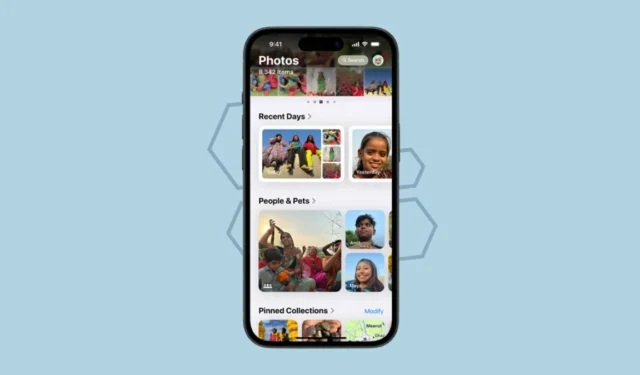
在 iOS 18 中,照片應用程式在很長一段時間內經歷了重大的重新設計。採用新設計,沒有不同的選項卡,多年來我們在照片中所期望的一切,如回憶、精選照片、相簿等,都集中在一個地方。
照片應用程式中有哪些新功能?有一個新的輪播,您可以在美麗的海報視圖中找到照片。新的照片應用程式還具有比以前更多的類別和主題,這將幫助您比以往更快地找到照片。這些類別包括最近的日子、旅行、最近的日子、回憶、人物和寵物等主題。
然而,對於一些用戶來說,新設計也可能顯得令人困惑和不必要的混亂;類別如此之多,用戶可能會發現他們必須滾動更多才能找到他們更關心的類別,例如隱藏或最近刪除的相簿。
但是,情況並非如此,因為您可以自訂新的照片應用程式。透過自訂選項,您可以根據對您有意義的方式對類別進行重新排序,並僅選擇您關心的類別,而忽略其他類別。
以下是自訂「照片」應用程式的方法:
- 在執行 iOS 18 的 iPhone 上開啟照片應用程式。
- 然後,一直向下捲動並點擊「自訂」選項。
- 現在,在頂部,您將在照片網格旁邊找到輪播的縮圖。
- 若要新增類別,請點選“+”圖示。
- 然後,選擇您想要在輪播中展示的集合。
- 您也可以「取代」現有集合或點擊「x」將其刪除。您也可以拖放縮圖(照片網格除外)來重新排列它們。
- 然後,在底部,您將找到集合清單。如果您不想展示任何集合,只需點擊它即可取消選擇。
- 您也可以拖放集合以按照您喜歡的方式重新排序。
- 要恢復到原始順序,只需點擊“重置”即可。
- 完成後,點擊右上角的「X」關閉自訂選單。
- 您也可以在新的照片應用程式中自訂「固定收藏集」類別。點擊旁邊的「修改」。
- 然後,您可以透過拖放來重新排列現有集合,或透過點擊紅色「-」圖示來刪除它們。
- 若要新增更多集合,請點選「建議」中選項旁邊的「+」圖示。
- 要新增任何其他專輯或收藏,請向下捲動並點擊“任何收藏或專輯”,然後從開啟的收藏選單中選擇它。
- 如果將隱藏相簿加入固定收藏夾中,縮圖將會變得模糊。
雖然 iOS 18 中的新照片應用程式可能需要一些時間來適應,但毫無疑問,蘋果透過比以往更多的自訂選項增強了該應用程式。遺憾的是,他們仍然決定不只為相機膠卷添加相簿。但手寫、插圖、二維碼、壁紙建議等新類別絕對是一個很好的補充。




發佈留言